Myyntilaskutus – Tuotteet -näkymässä voit selata ja hakea tuotteita sekä lisätä uuden tuotteen tuoterekisteriin.
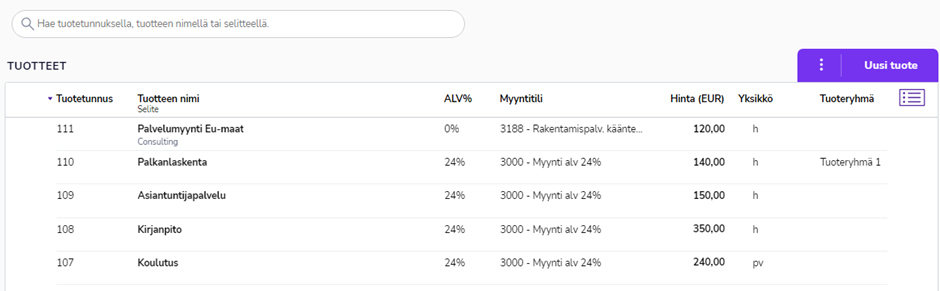
Avaa tuote klikkaamalla tuoteriviä. Poista tuote klikkaamalla rivin vasemmassa laidassa olevaa kolmea pistettä ja valitse Poista.
Hakukentässä voit hakea tuotteita erilaisilla hakuehdoilla. Sivun alalaidassa oleva yhteensä tieto kertoo hakuasi täsmäävien tuotteiden lukumäärän. Tuotteen voit avata klikkaamalla tuoteriviä.
Lisää uusi tuote
- Valitse Uusi tuote
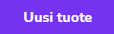 .
. - Syötä tuotteelle tiedot. Pakolliset tiedot on korostettu punaisella kehyksellä.
- Tuotetunnus: Tuotetunnuksen maksimimerkkimäärä on 30.
- Tuotenimi: Tuotenimen maksimimerkkimäärä on 45.
- Selite: Selite tulee laskulle tuotenimen alapuolelle. Maksimimerkkimäärä on 1024 merkkiä.
- Hinnoittelu (veroton)
- Normaali á-hinta: Veroton yksikköhinta korkeintaan viiden (5) desimaalin tarkkuudella.
- Yksikkö: Valitse yksikkö tai syötä itse (maksimimerkkimäärä 14)
- Ale %: Prosenttimääräinen alennus kahden (2) desimaalin tarkkuudella ilman prosenttimerkkiä (esim. 2,00).
- Kirjanpidon oletusarvot
- ALV% ja Myyntitili: ALV-prosentin valinnan jälkeen myyntitiliksi ovat valittavissa ainoastaan tilit, jotka on perustettu myyntireskontraan samalla ALV-prosentilla.
- HUOMIO. Jos asiakaskortilla on valittu oletusmyyntitili, sitä käytetään oletuksena laskurivien tiliöinnissä.
- ALV% ja Myyntitili: ALV-prosentin valinnan jälkeen myyntitiliksi ovat valittavissa ainoastaan tilit, jotka on perustettu myyntireskontraan samalla ALV-prosentilla.
- Seurantakohteet – Jos seurantakohteet ovat käytössä, voit valita tuotteelle kustannuspaikan, kustannuslajin, projektin ja projektilajin, joita käytetään oletuksena laskulla lisättävillä laskuriveillä.
- HUOMIO. Jos asiakaskortilla on valittu oletusseurantakohteet, niitä käytetään oletuksena laskurivien tiliöinnissä.
- Tuoteryhmä: Tuote voidaan liittää yhteen tuoteryhmään.
- Lopuksi valitse Tallenna tallentaaksesi tuotteen tiedot.
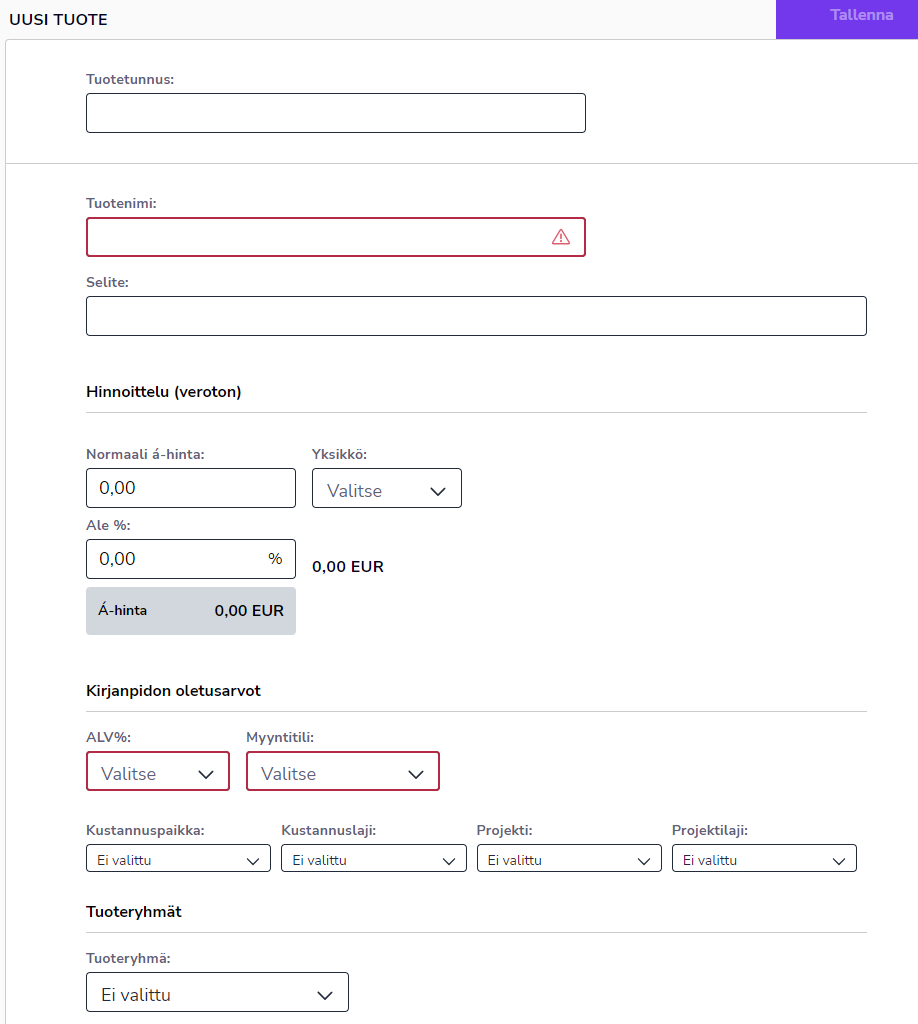
Tuo ja lataa tuoterekisteri Excel-tiedostolla
Voit tuoda ohjelmaan tuoterekisterin Excel-tiedostolla ja ladata ohjelmasta tuoterekisterin Excel-tiedostoon.
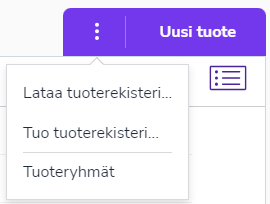
Tuo tuoterekisteri
- Lataa tiedostopohja valitsemalla kolmen pisteen valikosta Lataa tuoterekisteri.
- Valitse avautuvasta ikkunasta Mallitiedosto ja Lataa.
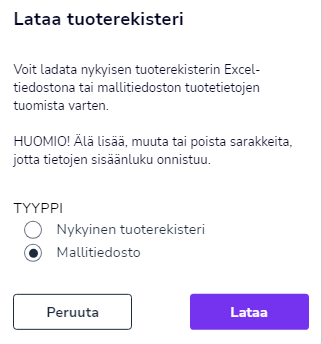
- Täytä Exceliin tuotetiedot. Punaisella merkityt sarakkeet ovat pakollisia kenttiä. Viemällä hiiren sarakeotsikon päälle, näet kyseisen kentän ohjeistuksen.

- Täytettyäsi tuotetiedot Exceliin, valitse kolmen pisteen valikosta Tuo tuoterekisteri ja valitse täyttämäsi Excel-tiedosto.
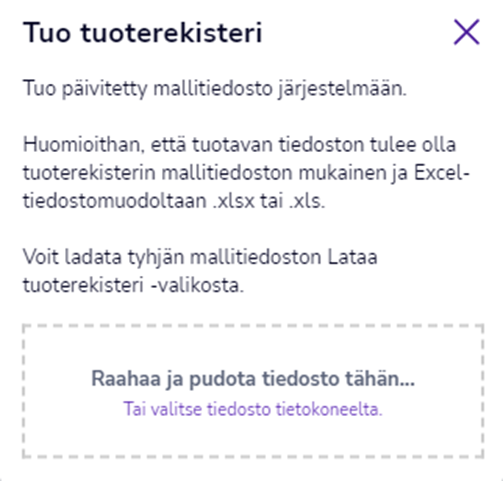
- Ohjelma siirtää tuotteet rekisteriin. Jos tiedostossa on puutteita tai virheitä, ohjelma ilmoittaa tiedoston rivit ja kentät, joiden tiedot tulisi korjata.
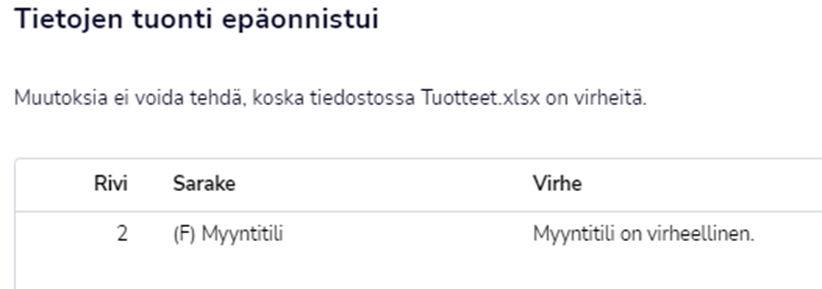
Lataa tuoterekisteri
Lataa tuoterekisteri valitsemalla kolmen pisteen valikosta Lataa. Valitse Nykyinen tuoterekisteri ja Lataa.
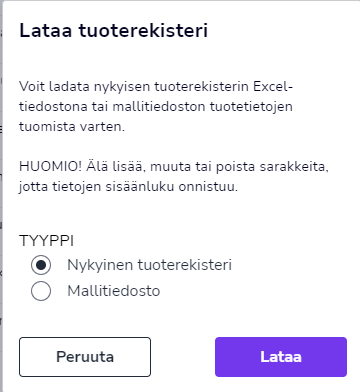
Tuoteryhmien hallinta
Tuoteryhmien avulla voit ryhmitellä tuotteita isommiksi kokonaisuuksiksi. Tuoteryhmät ovat yrityskohtaisia.
Avaa tuoteryhmät klikkaamalla kolmen pisteen valikosta Tuoteryhmät.
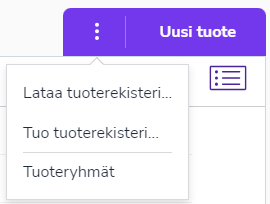
Tuoteryhmät-näkymässä voit muokata tuoteryhmiä.
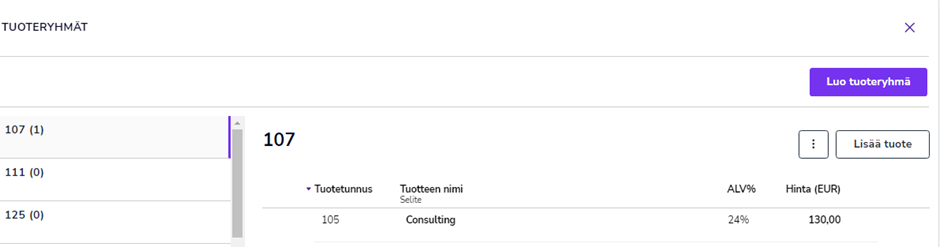
Avaa tuoteryhmä klikkaamalla vasemman reunan valikosta haluamaasi tuoteryhmää. Tuotenimen perässä on ryhmään liitettyjen tuotteiden kappalemäärä.
Luo tuoteryhmä
- Valitse Luo tuoteryhmä.
- Kirjoita tuoteryhmälle nimi (maksimimerkkimäärä 45) ja valitse Tallenna.
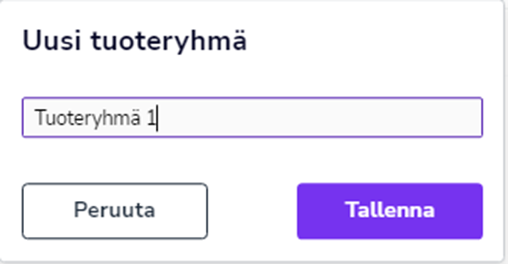
Muokkaa tuoteryhmiä
- Lisää tuoteryhmään tuotteita valitsemalla Lisää tuote.
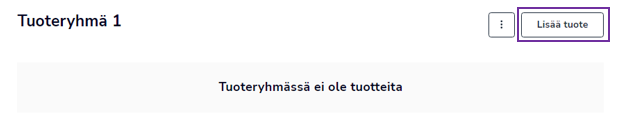
- Valitse tuote tuoterekisteristä ja valitse Tallenna.
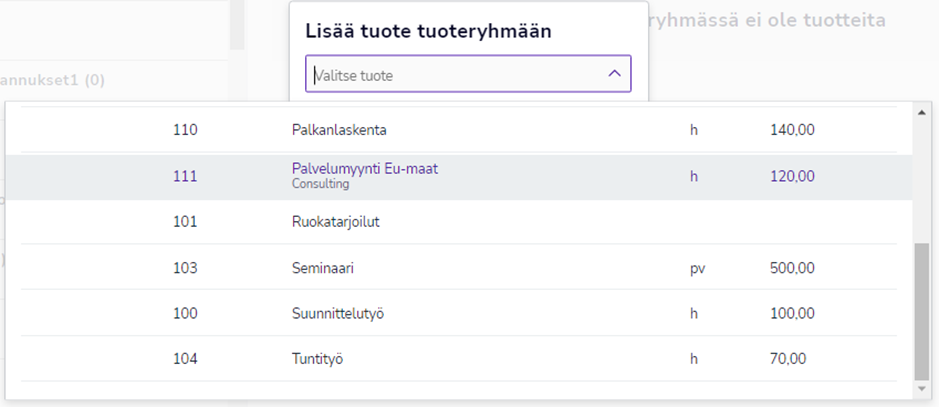
HUOMIO. Tuote voi kuulua vain yhteen tuoteryhmään, joten listalta ei voi valita tuotetta, joka on jo liitetty johonkin ryhmään.
Poista tuote tuoteryhmästä klikkaamalla tuoterivillä olevaa roskakoria.

Poista tuoteryhmä klikkaamalla kolmen pisteen valikosta Poista tuoteryhmä.
Muuta tuoteryhmän nimi klikkaamalla kolmen pisteen valikosta Nimeä uudelleen.